 Tutorial sistem
Tutorial sistem
 Siri Windows
Siri Windows
 Langkah-langkah untuk menukar kaedah input lalai: Tutorial komputer sistem Win8
Langkah-langkah untuk menukar kaedah input lalai: Tutorial komputer sistem Win8
Langkah-langkah untuk menukar kaedah input lalai: Tutorial komputer sistem Win8
Kini pengguna yang memasang sistem win8 akan mendapati bahawa sistem itu datang dengan kaedah input, tetapi ia sangat konsisten dengan tabiat penggunaan orang Cina Jadi ramai orang ingin menukar kaedah input lalai win8, jadi bagaimana untuk menukar lalai kaedah input komputer sistem Win8? Di bawah ini saya akan berkongsi dengan anda kaedah pengubahsuaian yang paling mudah dan cepat.
Cara mengubah suai kaedah input lalai pada komputer sistem Win8
1 Tekan "win+x" pada papan kekunci pada masa yang sama dan pilih untuk membuka panel kawalan.
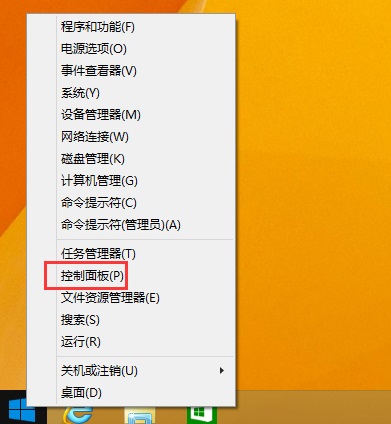
2. Cari butang bahasa dalam panel kawalan dan klik untuk membukanya.
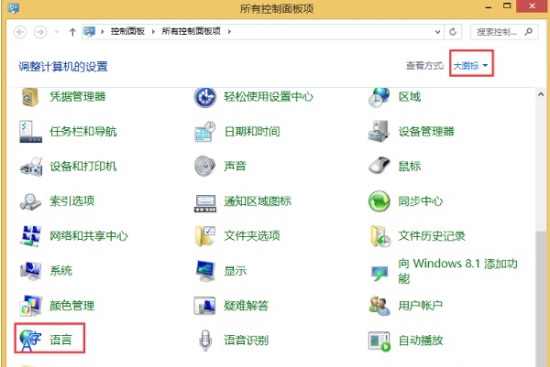
3 Pilih Tetapan Lanjutan di sebelah kiri tetingkap bahasa dan klik.
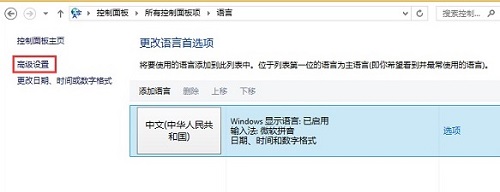
4 Klik untuk membuka menu lungsur untuk menggantikan kaedah input lalai dan pilih kaedah input yang anda perlukan.
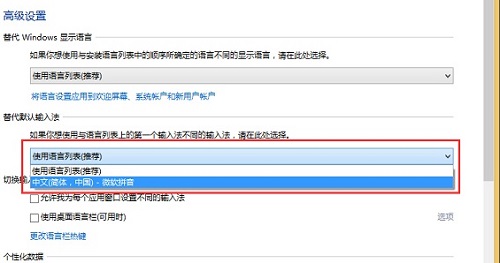
Atas ialah kandungan terperinci Langkah-langkah untuk menukar kaedah input lalai: Tutorial komputer sistem Win8. Untuk maklumat lanjut, sila ikut artikel berkaitan lain di laman web China PHP!

Alat AI Hot

Undresser.AI Undress
Apl berkuasa AI untuk mencipta foto bogel yang realistik

AI Clothes Remover
Alat AI dalam talian untuk mengeluarkan pakaian daripada foto.

Undress AI Tool
Gambar buka pakaian secara percuma

Clothoff.io
Penyingkiran pakaian AI

AI Hentai Generator
Menjana ai hentai secara percuma.

Artikel Panas

Alat panas

Notepad++7.3.1
Editor kod yang mudah digunakan dan percuma

SublimeText3 versi Cina
Versi Cina, sangat mudah digunakan

Hantar Studio 13.0.1
Persekitaran pembangunan bersepadu PHP yang berkuasa

Dreamweaver CS6
Alat pembangunan web visual

SublimeText3 versi Mac
Perisian penyuntingan kod peringkat Tuhan (SublimeText3)

Topik panas
 1371
1371
 52
52
 Cara menukar nama peribadi dalam kumpulan di DingTalk_Cara mengubah suai nama peribadi dalam kumpulan di DingTalk
Mar 29, 2024 pm 08:41 PM
Cara menukar nama peribadi dalam kumpulan di DingTalk_Cara mengubah suai nama peribadi dalam kumpulan di DingTalk
Mar 29, 2024 pm 08:41 PM
1. Mula-mula buka DingTalk. 2. Buka sembang kumpulan dan klik tiga titik di penjuru kanan sebelah atas. 3. Cari nama panggilan saya dalam kumpulan ini. 4. Klik untuk masuk untuk mengubah suai dan menyimpan.
 Penjelasan terperinci tentang langkah-langkah untuk mendapatkan kebenaran pentadbir sistem Win11
Mar 08, 2024 pm 09:09 PM
Penjelasan terperinci tentang langkah-langkah untuk mendapatkan kebenaran pentadbir sistem Win11
Mar 08, 2024 pm 09:09 PM
Windows 11, sebagai sistem pengendalian terbaru yang dilancarkan oleh Microsoft, amat digemari oleh pengguna. Dalam proses menggunakan Windows 11, kadangkala kita perlu mendapatkan hak pentadbir sistem untuk melaksanakan beberapa operasi yang memerlukan kebenaran. Seterusnya, kami akan memperkenalkan secara terperinci langkah-langkah untuk mendapatkan hak pentadbir sistem dalam Windows 11. Langkah pertama ialah mengklik "Menu Mula". Anda boleh melihat ikon Windows di sudut kiri bawah Klik ikon untuk membuka "Menu Mula". Dalam langkah kedua, cari dan klik "
 Bolehkah Douyin Blue V menukar namanya? Apakah langkah-langkah untuk menukar nama akaun korporat Douyin Blue V?
Mar 22, 2024 pm 12:51 PM
Bolehkah Douyin Blue V menukar namanya? Apakah langkah-langkah untuk menukar nama akaun korporat Douyin Blue V?
Mar 22, 2024 pm 12:51 PM
Pensijilan Douyin Blue V ialah pensijilan rasmi syarikat atau jenama pada platform Douyin, yang membantu meningkatkan imej dan kredibiliti jenama. Dengan pelarasan strategi pembangunan korporat atau kemas kini imej jenama, syarikat mungkin ingin menukar nama pensijilan Douyin Blue V. Jadi, bolehkah Douyin Blue V menukar namanya? Jawapannya ya. Artikel ini akan memperkenalkan secara terperinci langkah-langkah untuk mengubah suai nama akaun Douyin Blue V perusahaan. 1. Bolehkah Douyin Blue V menukar namanya? Anda boleh menukar nama akaun Douyin Blue V. Menurut peraturan rasmi Douyin, akaun diperakui Blue V korporat boleh memohon untuk menukar nama akaun mereka selepas memenuhi syarat tertentu. Secara umumnya, perusahaan perlu menyediakan bahan sokongan yang berkaitan, seperti lesen perniagaan, sijil kod organisasi, dll., untuk membuktikan kesahihan dan keperluan menukar nama. 2. Apakah langkah-langkah untuk mengubah suai nama akaun korporat Douyin Blue V?
 Petua pengubahsuaian masa tidur Win10 didedahkan
Mar 08, 2024 pm 06:39 PM
Petua pengubahsuaian masa tidur Win10 didedahkan
Mar 08, 2024 pm 06:39 PM
Petua Pengubahsuaian Masa Tidur Win10 Didedahkan Sebagai salah satu sistem pengendalian yang digunakan secara meluas pada masa ini, Windows 10 mempunyai fungsi tidur untuk membantu pengguna menjimatkan kuasa dan melindungi skrin apabila tidak menggunakan komputer. Walau bagaimanapun, kadangkala masa tidur lalai tidak memenuhi keperluan pengguna, jadi amat penting untuk mengetahui cara mengubah suai masa tidur Win10. Artikel ini akan mendedahkan petua untuk mengubah suai masa tidur Win10, membolehkan anda menyesuaikan tetapan tidur sistem dengan mudah. 1. Ubah suai masa tidur Win10 melalui "Tetapan" Pertama, pembetulan yang paling mudah
 Petua pelarasan warna latar belakang PyCharm: Kuasai dengan cepat!
Feb 03, 2024 am 09:39 AM
Petua pelarasan warna latar belakang PyCharm: Kuasai dengan cepat!
Feb 03, 2024 am 09:39 AM
Untuk menguasai kemahiran mengubah suai warna latar belakang PyCharm dengan cepat, anda memerlukan contoh kod khusus Dalam beberapa tahun kebelakangan ini, bahasa Python telah menjadi semakin popular dalam bidang pembangunan program, dan PyCharm, sebagai persekitaran pembangunan bersepadu (IDE). , disukai dan digunakan oleh majoriti pembangun. Dalam PyCharm, sesetengah pembangun sering memperibadikan antara muka IDE, termasuk menukar warna latar belakang. Artikel ini akan memperkenalkan teknik mengubah suai warna latar belakang PyCharm dan memberikan contoh kod khusus untuk membantu pembaca menguasai kemahiran ini dengan cepat.
 Bagaimana untuk memaparkan akhiran fail di bawah sistem Win11? Tafsiran terperinci
Mar 09, 2024 am 08:24 AM
Bagaimana untuk memaparkan akhiran fail di bawah sistem Win11? Tafsiran terperinci
Mar 09, 2024 am 08:24 AM
Bagaimana untuk memaparkan akhiran fail di bawah sistem Win11? Penjelasan terperinci: Dalam sistem pengendalian Windows 11, akhiran fail merujuk kepada titik selepas nama fail dan aksara selepasnya, yang digunakan untuk menunjukkan jenis fail. Secara lalai, sistem Windows 11 menyembunyikan akhiran fail, supaya anda hanya boleh melihat nama fail dalam penjelajah fail tetapi tidak dapat memahami jenis fail secara intuitif. Walau bagaimanapun, bagi sesetengah pengguna, memaparkan akhiran fail adalah perlu kerana ia membantu mereka mengenal pasti jenis fail dengan lebih baik dan melaksanakan operasi yang berkaitan.
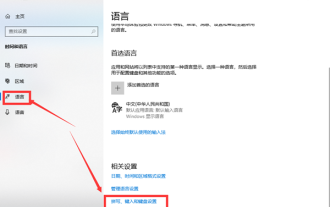 Bagaimana untuk menetapkan kaedah input lalai win10 kepada bahasa Inggeris?
Jan 26, 2024 pm 06:54 PM
Bagaimana untuk menetapkan kaedah input lalai win10 kepada bahasa Inggeris?
Jan 26, 2024 pm 06:54 PM
Malah, ramai rakan kami telah mendapati bahawa kadang-kadang kaedah input kami memerlukan bahasa Inggeris untuk digunakan secara normal, tetapi mereka tidak tahu bagaimana untuk menukar kaedah input lalai kepada bahasa Inggeris Sebenarnya, kaedah tetapan adalah sangat mudah kepada anda hari ini. Cara menetapkan kaedah input lalai kepada bahasa Inggeris dalam win10 1. Klik pada ikon kaedah input di sudut kanan bawah menu mula Ikon ini biasanya mencerminkan huruf pertama kaedah input yang sedang digunakan. 2. Kemudian daripada pilihan kaedah input atau antara muka tetapan yang terbuka, pilih "Keutamaan Bahasa", dan kemudian klik "Tambah Bahasa". 3. Cari dan tambah "Bahasa Inggeris" (Bahasa Inggeris AS)" semasa proses ini. Jika anda ingin menetapkan bahasa lain sebagai kaedah input lalai, anda juga perlu menambah kemasukan bahasa tersebut di sini. 4. Kembali ke tetapan muka surat tadi
 Percepatkan sumber pip dan selesaikan masalah kelajuan muat turun yang perlahan
Jan 17, 2024 am 10:18 AM
Percepatkan sumber pip dan selesaikan masalah kelajuan muat turun yang perlahan
Jan 17, 2024 am 10:18 AM
Ubah suai sumber pip dengan cepat untuk menyelesaikan masalah kelajuan muat turun yang perlahan Contoh kod khusus diperlukan Pengenalan: Semasa proses pembangunan menggunakan Python, kita sering perlu menggunakan pip untuk memasang pelbagai perpustakaan pihak ketiga. Walau bagaimanapun, disebabkan oleh had persekitaran rangkaian atau isu sumber lalai, kelajuan muat turun pip selalunya sangat perlahan, yang membawa kesulitan kepada pembangunan kami. Oleh itu, artikel ini akan memperkenalkan cara mengubah suai sumber pip dengan cepat untuk menyelesaikan masalah kelajuan muat turun yang perlahan, dan memberikan contoh kod khusus. 1. Analisis Masalah Apabila menggunakan pip untuk memuat turun perpustakaan pihak ketiga, I



